Πώς να διορθώσετε το σφάλμα Ubisoft Connect Cloud Saves που δεν μπορούν να αντιστοιχιστούν;
Σε αυτό το άρθρο, θα προσπαθήσουμε να επιλύσουμε το σφάλμα "Δεν είναι δυνατή η αντιστοίχιση του Cloud Saves" που αντιμετωπίζουν οι χρήστες του Ubisoft Connect όταν προσπαθούν να ανοίξουν οποιοδήποτε παιχνίδι.

Το πρόβλημα αντιστοίχισης που αντιμετωπίζουν οι χρήστες του Ubisoft Connect όταν ανοίγουν οποιοδήποτε παιχνίδι οφείλεται σε πολλά προβλήματα, που περιορίζουν την πρόσβαση στο παιχνίδι. Εάν αντιμετωπίζετε ένα τέτοιο πρόβλημα, μπορούμε να λύσουμε το πρόβλημα ακολουθώντας τις παρακάτω προτάσεις.
Τι είναι το Ubisoft Connect Cloud Saves Unable to Match Error;
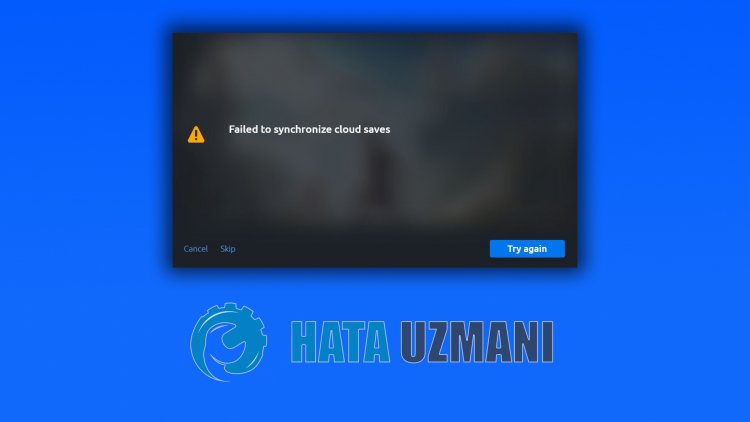
Εάν ο φάκελος
Αποθήκευση δεν ταιριάζει με το αναγνωριστικό λογαριασμού, μπορεί να προκαλέσει ένα τέτοιο σφάλμα. Για αυτό, μπορούμε να εξαλείψουμε το πρόβλημα ελέγχοντας το αρχείο αποθήκευσης. Φυσικά, όχι μόνο λόγω αυτού του προβλήματος, αλλά οποιοδήποτε πρόβλημα στο διαδίκτυο μπορεί να μας κάνει να αντιμετωπίσουμε αυτό το σφάλμα. Για αυτό, θα προσπαθήσουμε να λύσουμε το πρόβλημα λέγοντάς σας μερικές προτάσεις.
Πώς να διορθώσετε το σφάλμα Ubisoft Connect Cloud Saves που δεν μπορούν να αντιστοιχιστούν
Μπορούμε να λύσουμε το πρόβλημα ακολουθώντας τις παρακάτω προτάσεις για να διορθώσετε αυτό το σφάλμα.
1-) Ελέγξτε τη σύνδεσή σας
Το πρόβλημα σύνδεσης στο διαδίκτυο μπορεί να προκαλέσει πολλά σφάλματα. Εάν αντιμετωπίζετε επιβράδυνση ή αποσύνδεση στη σύνδεσή σας στο διαδίκτυο, ας δώσουμε μερικές προτάσεις για να το διορθώσετε.
- Εάν η ταχύτητα του διαδικτύου σας επιβραδύνεται, απενεργοποιήστε το μόντεμ και ενεργοποιήστε ξανά. Αυτή η διαδικασία θα ανακουφίσει λίγο το Διαδίκτυό σας.
- Μπορούμε να εξαλείψουμε το πρόβλημα εκκαθαρίζοντας την προσωρινή μνήμη Internet.
Εκκαθάριση προσωρινής μνήμης DNS
- Πληκτρολογήστε cmd στην οθόνη έναρξης αναζήτησης και εκτελέστε το ως διαχειριστής.
- Πληκτρολογήστε τις ακόλουθες γραμμές κώδικα με τη σειρά στην οθόνη της γραμμής εντολών και πατήστε enter.
- ipconfig /flushdns
- επαναφορά netsh int ipv4
- επαναφορά netsh int ipv6
- netsh winhttp επαναφοράς διακομιστή μεσολάβησης
- επαναφορά netsh winsock
- ipconfig /registerdns
- Μετά από αυτήν τη λειτουργία, θα δείξει ότι η προσωρινή μνήμη dns και οι διακομιστής μεσολάβησης έχουν εκκαθαριστεί με επιτυχία.
Μετά από αυτό, μπορείτε να ανοίξετε το παιχνίδι επανεκκινώντας τον υπολογιστή. Εάν το πρόβλημα παραμένει, ας προχωρήσουμε σε άλλη πρόταση.
2-) Απενεργοποιήστε και ενεργοποιήστε το μόντεμ σας
Σβήστε το μόντεμ, περιμένετε 20 δευτερόλεπτα και ενεργοποιήστε το ξανά. Κατά τη διάρκεια αυτής της διαδικασίας, η διεύθυνση IP σας θα αλλάξει και θα αποτρέψει διάφορα προβλήματα δικτύου. Εάν το πρόβλημα παραμένει, ας προχωρήσουμε σε άλλη πρόταση.
3-) Καταχωρίστε άλλον διακομιστή DNS
Μπορούμε να εξαλείψουμε το πρόβλημα καταχωρώντας έναν άλλο διακομιστή dns στον υπολογιστή.
- Ανοίξτε τον Πίνακα Ελέγχου και επιλέξτε Δίκτυο και Διαδίκτυο
- Ανοίξτε το Κέντρο δικτύου και κοινής χρήσης στην οθόνη που ανοίγει.
- Κάντε κλικ στην επιλογή Αλλαγή ρυθμίσεων προσαρμογέα στα αριστερά.
- Κάντε δεξί κλικ στον Τύπο σύνδεσής σας για να ανοίξετε το μενού Ιδιότητες.
- Κάντε διπλό κλικ στο Πρωτόκολλο Internet Έκδοση 4 (TCP /IPv4).
- Ας εφαρμόσουμε τις ρυθμίσεις πληκτρολογώντας τον διακομιστή DNS της Google που θα δώσουμε παρακάτω.
- Προτιμώμενος διακομιστής DNS: 8.8.8.8
- Άλλος διακομιστής DNS: 8.8.4.4
- Κάντε κλικ στην επιλογή Επιβεβαίωση ρυθμίσεων κατά την έξοδο και πατήστε το κουμπί OK και εφαρμόστε τις ενέργειες.
Μετά από αυτή τη διαδικασία, επανεκκινήστε τον υπολογιστή και εκτελέστε το πρόγραμμα Steam.
4-) Απενεργοποιήστε το Ασφαλές Διαδίκτυο
Εάν το διαδίκτυο είναι ανοιχτό σε ασφαλές διαδίκτυο, μπορείτε να απενεργοποιήσετε το ασφαλές διαδίκτυο καλώντας τον πάροχο υπηρεσιών διαδικτύου ή μεταβαίνοντας στη διεύθυνση Διαδικτύου του παρόχου υπηρεσιών διαδικτύου . Η ενεργοποίηση του ασφαλούς διαδικτύου ενδέχεται να εμποδίσει τη σύνδεση των διακομιστών. Για αυτό, πρέπει να βεβαιωθείτε ότι το ασφαλές Διαδίκτυό σας δεν είναι ανοιχτό.
5-) Ελέγξτε την έκδοση SSL 3.0
Οι χρήστες αναφέρουν ότι διόρθωσαν αυτό το πρόβλημα καταργώντας την προσθήκη SSL 3.0. Μπορούμε να εξαλείψουμε το πρόβλημα συνειδητοποιώντας αυτήν την κατάσταση.
- Ανοίξτε την οθόνη έναρξης αναζήτησης και πληκτρολογήστε "Επιλογές Internet" στην οθόνη αναζήτησης.
- Κάντε κλικ στο μενού "Για προχωρημένους" στο επάνω μέρος.
- Βεβαιωθείτε ότι η επιλογή "SSL 3.0" μεταξύ των επιλογών "Ρυθμίσεις" στην οθόνη που ανοίγει δεν είναι επιλεγμένη. Επιπλέον, βεβαιωθείτε ότι η επιλογή "TLS 1.2" είναι ενεργοποιημένη. Εάν είναι επιλεγμένο το "SSL 3.0", αφαιρέστε το και πατήστε το κουμπί "Εφαρμογή" για να αποθηκεύσετε τη συναλλαγή σας.

6-) Ανανεώστε το αρχείο μητρώου
Διαγράψτε το αρχείο αποθήκευσης που φιλοξενείται στο φάκελο Τα έγγραφά μου αντιγράφοντας το στην επιφάνεια εργασίας. Στη συνέχεια, εάν το πρόγραμμα Ubisoft Connect είναι ανοιχτό, κλείστε το εντελώς και ανοίξτε το ξανά και επαληθεύστε εάν το παιχνίδι λειτουργεί.
